Cisco AnyConnect 客户端安装配置和默认地址修改技巧
前言
Cisco AnyConnect 为思科推出的 VPN 客户端,当前已有 Windows、Android、iOS、OS X、Ubuntu、WebOS 等操作系统的客户端。AnyConnect 主要作用是方便员工在任何设备上安全地办公。
Cisco AnyConnect 客户端安装配置和默认地址修改技巧
更新历史
2019年05月24日 - 初稿
阅读原文 - https://wsgzao.github.io/post/cisco-anyconnect/
扩展阅读
Cisco AnyConnect Secure Mobility Client
Cisco AnyConnect 简介
无需介绍
Cisco AnyConnect 配置
- macOS 系统安装只安装 VPN 组件 , 其他功能都不需要安装
- macOS和Windows都建议取消勾选
Block Connections to untrusted servers
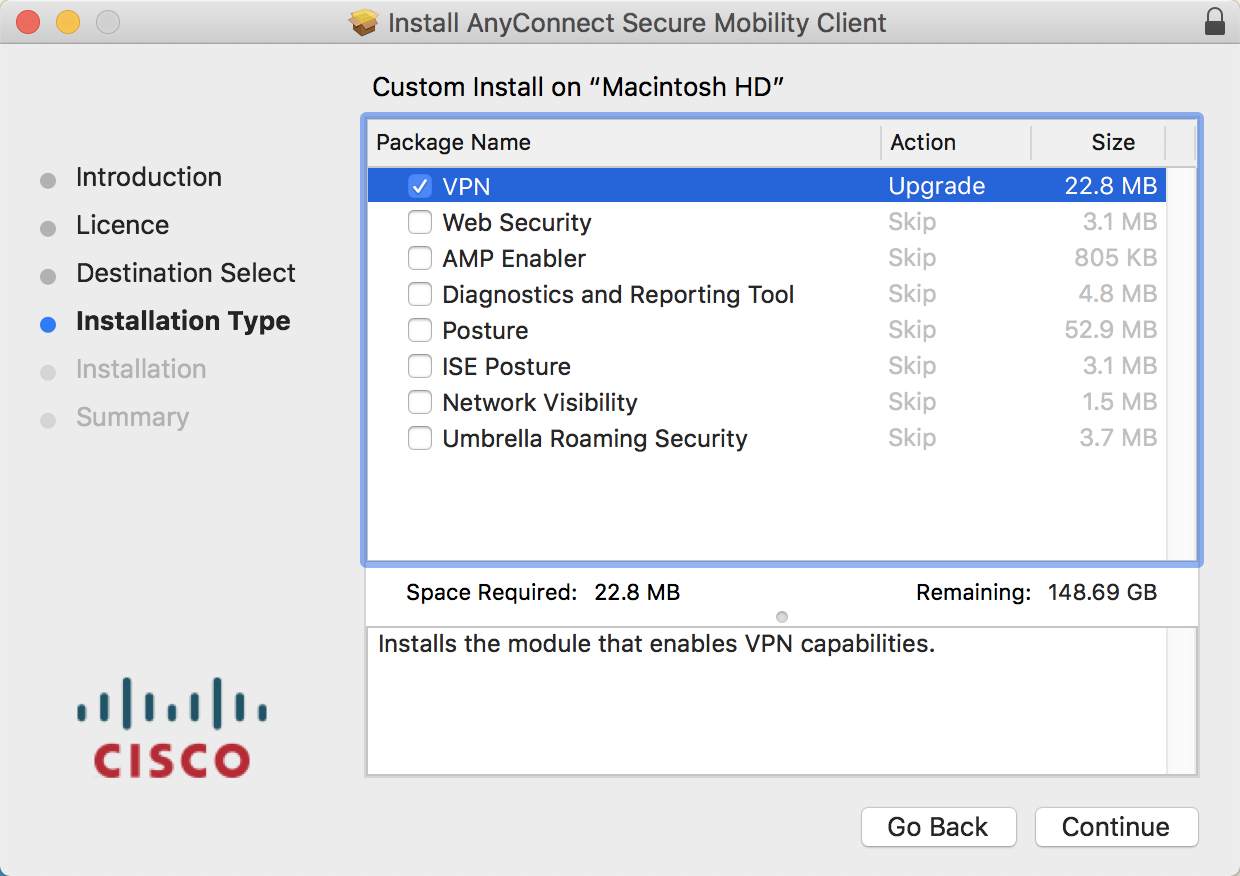
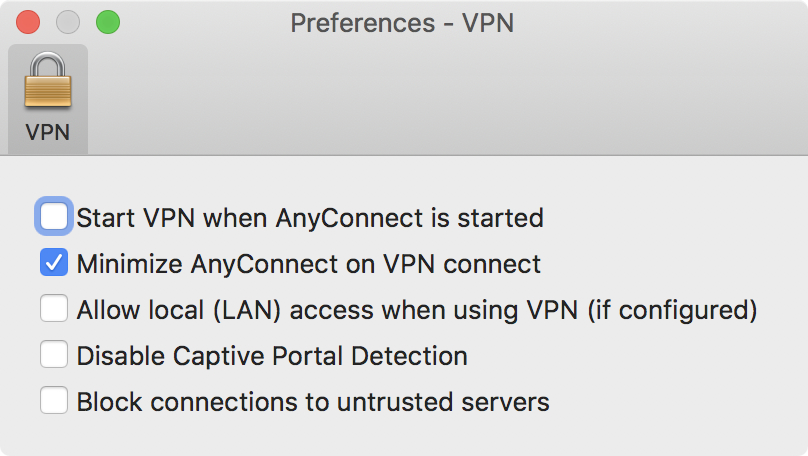
Cisco AnyConnect 修改默认链接地址
Change Local Policy Parameters Manually
Step 1
Retrieve a copy of the AnyConnect Local Policy file (AnyConnectLocalPolicy.xml) from a client installation.
Table 1. Operating System and AnyConnect Local Policy File Installation Path
Operating System
|Operating System |Installation Path |
—|—|—
|Windows |C:\ProgramData\Cisco\Cisco AnyConnect Secure Mobility Client |
|Linux |/opt/cisco/anyconnect |
|macOS |/opt/cisco/anyconnect |
Step 2
Edit the parameter settings. You can either edit the AnyConnectLocalPolicy file manually, or use the VPN Local Policy editor, which is distributed with the AnyConnect Profile Editor installer.
Step 3
Save the file as AnyConnectLocalPolicy.xml and deploy the file to remote computers using a corporate software deployment system.
Step 4
Reboot the remote computers so that the changes to the local policy file take effect.
macOS
注意修改中文备注
vim /opt/cisco/anyconnect/profile/Profile.xml
1 | <?xml version="1.0" encoding="UTF-8"?> |
Windows
注意修改中文备注
C:\Users\你的用户名\AppData\Local\Cisco\Cisco AnyConnect Secure Mobility Client 目录下的 preferences.xml 文件
比如
C:\Users\wangao\AppData\Local\Cisco\Cisco AnyConnect Secure Mobility Client
1 |
|

